unity切換場景音樂不變怎么操作
unity切換場景音樂不變怎么操作
推薦答案
這是一種簡單的方法,可以確保音樂不會在場景切換時被銷毀。你可以創建一個空的游戲對象,將音樂播放器(通常是一個AudioSource組件)附加到這個對象上,然后在腳本中使用DontDestroyOnLoad函數來防止該對象被銷毀。
1.首先,在場景中創建一個空的游戲對象,可以命名為"AudioManager"或其他你喜歡的名稱。
2.將你的音樂播放器(AudioSource組件)附加到這個空對象上。確保你已經將你的音樂文件分配給了AudioSource。
3.創建一個新的C#腳本,然后將其附加到"AudioManager"空對象上。
4.在腳本中使用DontDestroyOnLoad來確保"AudioManager"不會被銷毀:
using UnityEngine;
public class AudioManager : MonoBehaviour
{
private static AudioManager instance;
void Awake()
{
if (instance == null)
{
instance = this;
DontDestroyOnLoad(this.gameObject);
}
else
{
Destroy(this.gameObject);
}
}
}
這個腳本使用DontDestroyOnLoad函數來保持"AudioManager"對象在場景切換時不被銷毀。如果有多個"AudioManager"對象存在,只保留第一個,銷毀其他的。
其他答案
-
使用單例模式來管理音樂播放器,確保只有一個實例存在,并在場景切換時保持不變。
1.創建一個新的C#腳本,用于管理音樂播放器。以下是一個示例腳本:
using UnityEngine;
public class MusicManager : MonoBehaviour
{
private static MusicManager instance;
void Awake()
{
if (instance == null)
{
instance = this;
DontDestroyOnLoad(this.gameObject);
}
else
{
Destroy(this.gameObject);
}
}
public void PlayMusic(AudioClip music)
{
// 在這里播放音樂
}
// 添加其他音樂管理功能
}
2.在你的場景中創建一個空的游戲對象,將腳本MusicManager附加到這個對象上。
3.在需要播放音樂的場景中,通過FindObjectOfType或其他方法獲取MusicManager的引用,并使用PlayMusic方法來播放音樂。
這種方法的好處是你可以在MusicManager中添加其他音樂管理功能,例如音量控制、暫停、停止等。
-
Unity允許你加載一個持久性場景,該場景不會在切換場景時被銷毀。這是一種更高級的方法,適用于需要在多個場景之間共享音樂的情況。
8.首先,在Unity中創建一個新的空白場景,該場景將用于存放你的音樂播放器。
9.在這個持久性場景中創建一個空的游戲對象,將音樂播放器(AudioSource組件)附加到這個對象上。確保你已經將你的音樂文件分配給了AudioSource。
10.在你的游戲中的其他場景中,使用以下代碼來加載并管理這個持久性場景:
using UnityEngine;
using UnityEngine.SceneManagement;
public class MusicManager : MonoBehaviour
{
public string persistentSceneName; // 持久性場景的名稱
private void Start()
{
SceneManager.LoadScene(persistentSceneName, LoadSceneMode.Additive);
}
// 在這里添加其他音樂管理功能,例如音樂切換、音量控制等
}
在上面的腳本中,persistentSceneName 是你的持久性場景的名稱。SceneManager.LoadScene 函數用于加載這個場景,而且使用LoadSceneMode.Additive確保它不會卸載當前場景。
使用這種方法,你可以在多個場景中共享相同的音樂,并且可以更靈活地管理音樂的切換和其他功能。
這些方法中的每一種都可以根據你的需求進行調整和擴展,以實現在Unity中切換場景時保持音樂不變。選擇其中一種方法,根據你的項目的要求來實現。
















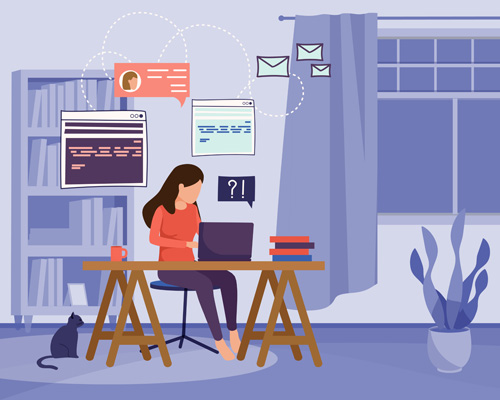



 京公網安備 11010802030320號
京公網安備 11010802030320號